来源:网络 作者:thomas看看世界
平滑度滑块,可以有效的去除选区的锯齿状边缘。
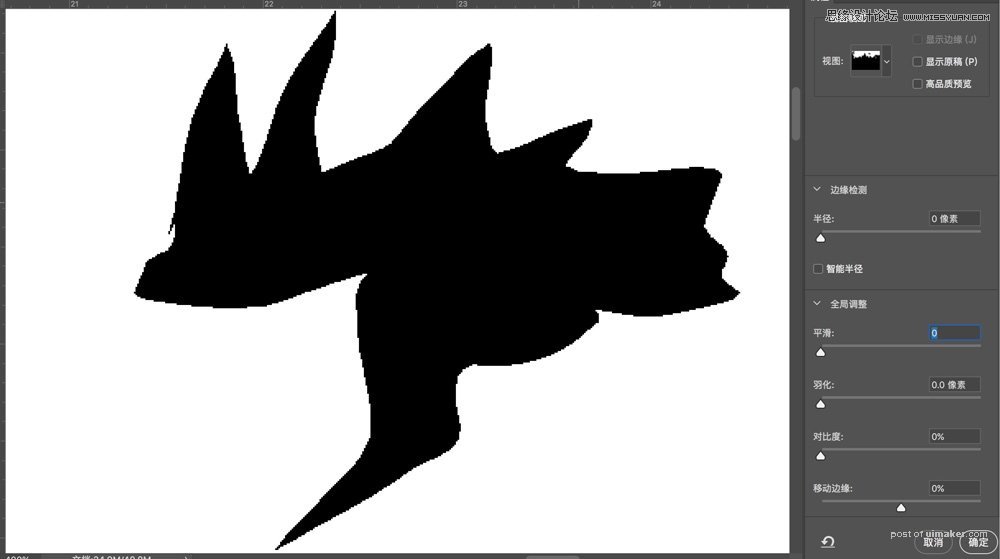
增加平滑度,可以看到崎岖的选区,变得比较圆滑。

羽化值,则决定了选区边缘,是一条黑白分明的硬边缘,还是一条有渐变过渡的软边缘。
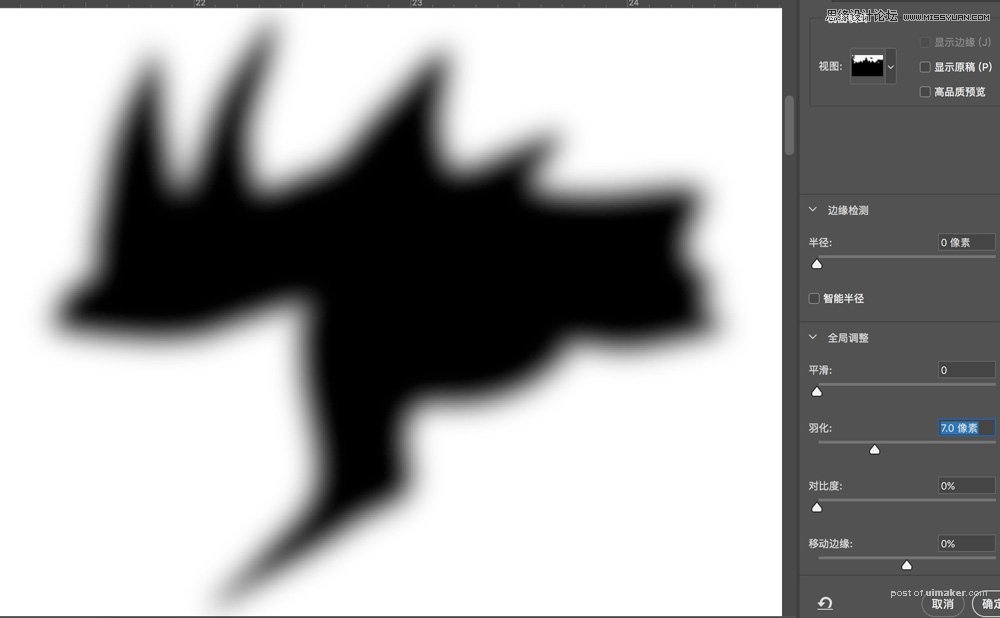
最后的移动边缘滑块,则可以对边缘进行智能缩放,用于扩大或者缩小选区。


在“选择并遮住“调整完成之后,我们就可以点击”确定“,加载我们最终修改好的选区。

在有选区的情况下新建调整图层,选区会自动转换为调整图层的蒙版。

这里我新建了一个曲线调整图层,让天空选区自动转换为相应蒙版,并调出了一条压暗曲线。此时只有天空被压暗了,画面其他区域未受影响。

以上就是选择并遮住工具的教程,欢迎大家在留言区讨论,你最常用的局部调整工具是哪一个?
,